המדריך למשתמש ב-iPad
- ברוך/ה הבא/ה
- מה חדש ב-iOS 12
-
- הוצאה ממצב שינה וביטול נעילה
- לימוד המחוות הבסיסיות
- הכרת מחוות בדגמים עם Face ID
- סיור במסך הבית וביישומים
- שינוי ההגדרות
- צילום המסך
- כוונון עוצמת הקול
- שינוי או כיבוי של צלילים
- חיפוש תוכן
- שימוש ב״מרכז הבקרה״ והתאמה אישית שלו
- הצגה וארגון של תצוגת ״היום״
- גישה למאפיינים ממסך הנעילה
- נסיעות עם ה‑iPad
- הגדרת זמן מסך, הקצבות והגבלות
- סנכרון ה-iPad באמצעות iTunes
- טעינה וניטור של הסוללה
- המשמעות של צלמיות המצב
-
- אביזרים המצורפים ל‑iPad
- חיבור התקני Bluetooth
- הזרמת שמע ווידאו למכשירים אחרים
- חיבור לטלוויזיה, מקרן או מסך
- שליטה בשמע במספר מכשירים
- Apple Pencil
- שימוש ב-Smart Keyboard ובכיסוי של Smart Keyboard
- שימוש ב-Magic Keyboard
- AirPrint
- Handoff
- השימוש ב״לוח אוניברסלי״
- ביצוע וקבלה של שיחות דרך הרשת האלחוטית
- Instant Hotspot
- נקודת גישה אישית
- העברת קבצים באמצעות iTunes
-
-
- תחילת השימוש במאפייני נגישות
- קיצורים למאפייני נגישות
-
-
- הפעלה ותרגול של VoiceOver
- שינוי ההגדרות של VoiceOver
- לימוד המחוות של VoiceOver
- הפעלת ה‑iPad באמצעות המחוות של VoiceOver
- שליטה ב-VoiceOver באמצעות החוגה
- שימוש במקלדת המסך
- כתיבה באמצעות האצבע
- שליטה ב-VoiceOver עם Magic Keyboard
- הקלדה בכתב ברייל על המסך באמצעות VoiceOver
- שימוש בצג ברייל
- שימוש ב-VoiceOver ביישומים
- ״הקראה״, ״הקרא את המסך״ ו״משוב בעת הקלדה״
- הגדלה
- ״זכוכית מגדלת״
- הגדרות הצג
- Face ID ותשומת לב
-
- גישה מודרכת
-
- מידע חשוב בנושא בטיחות
- מידע חשוב בנושא טיפול
- הגדלת יישום כך שימלא את המסך
- קבלת מידע לגבי ה‑iPad שלך
- הצגה או שינוי של הגדרות החיבור הסלולרי
- מידע נוסף על תוכנת ה-iPad ועל תיקונים
- אישור התאמה לתקנות FCC
- הצהרת תאימות של ISED Canada
- מידע על Class 1 Laser
- Apple והסביבה
- מידע לגבי סילוק ומחזור
- הצהרת תאימות של ENERGY STAR
- זכויות יוצרים
בירור מצב המניות ב‑iPad
השתמש/י ביישום ״מניות״ ![]() ב-iPad כדי לעקוב אחר הפעילות בשוק המניות, לבדוק את מצב המניות שהינך עוקב/ת אחריהן ולהתעדכן בחדשות החמות מעולם העסקים.
ב-iPad כדי לעקוב אחר הפעילות בשוק המניות, לבדוק את מצב המניות שהינך עוקב/ת אחריהן ולהתעדכן בחדשות החמות מעולם העסקים.
שאל/י את Siri. אמור/י משהו כמו: ״מה מצב השווקים?״ או ״מה מחיר המניה של Apple?״ למידע על אופן הפנייה אל Siri.
ניהול רשימת המעקב שלך
הוסף/י את המניות שהינך עוקב/ת אחריהן לרשימת המעקב כדי שתוכל/י לראות במהירות נתונים כמו מחיר, שינוי במחיר, שינוי באחוזים ושווי שוק.
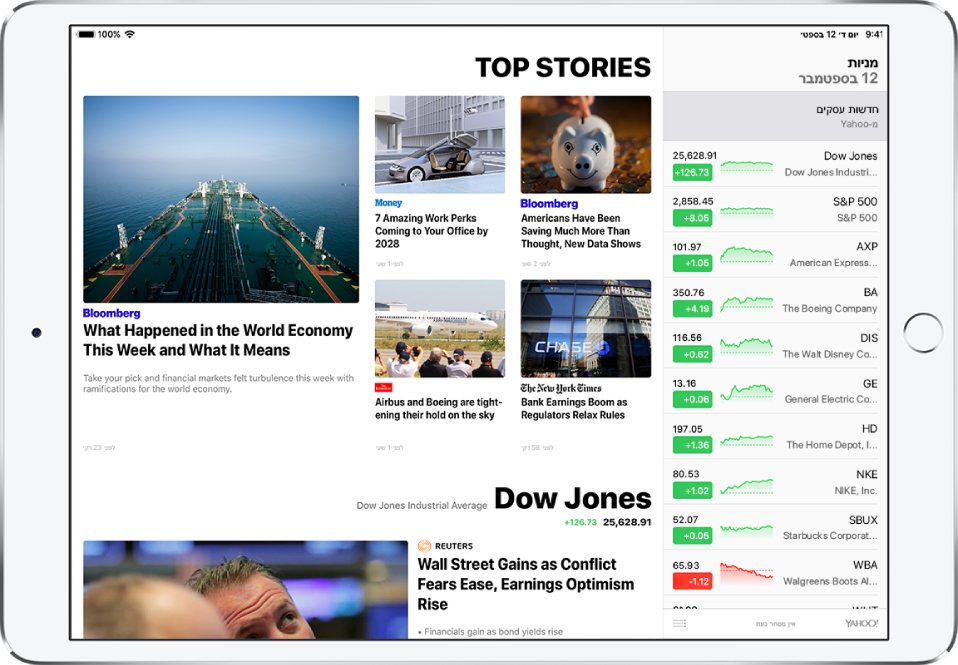
הוספת סימול מניה אל רשימת המעקב: משוך/י את רשימת המעקב כלפי מטה כדי להציג את שדה החיפוש ואז הזן/י סימול מניה, שם חברה, שם קרן או מדד. ברשימת התוצאות, הקש/י על הסימול שברצונך להוסיף ולאחר מכן הקש/י על
 .
.מחיקת סימול: הקש/י על
 בתחתית המסך. הקש/י על
בתחתית המסך. הקש/י על  לצד הסימול שברצונך למחוק ולאחר מכן הקש/י על ״הסר״.
לצד הסימול שברצונך למחוק ולאחר מכן הקש/י על ״הסר״.שינוי הסדר של סימולים: הקש/י על
 מתחת לרשימת המעקב. גע/י והחזק/י את
מתחת לרשימת המעקב. גע/י והחזק/י את  ולאחר מכן גרור/י מעלה או מטה.
ולאחר מכן גרור/י מעלה או מטה.
הצגת גרפים, פרטים וחדשות בנושא מניות
הקש/י על סימול מניה ברשימת המעקב כדי להציג גרף אינטראקטיבי, פרטים נוספים וכתבות חדשותיות קשורות.
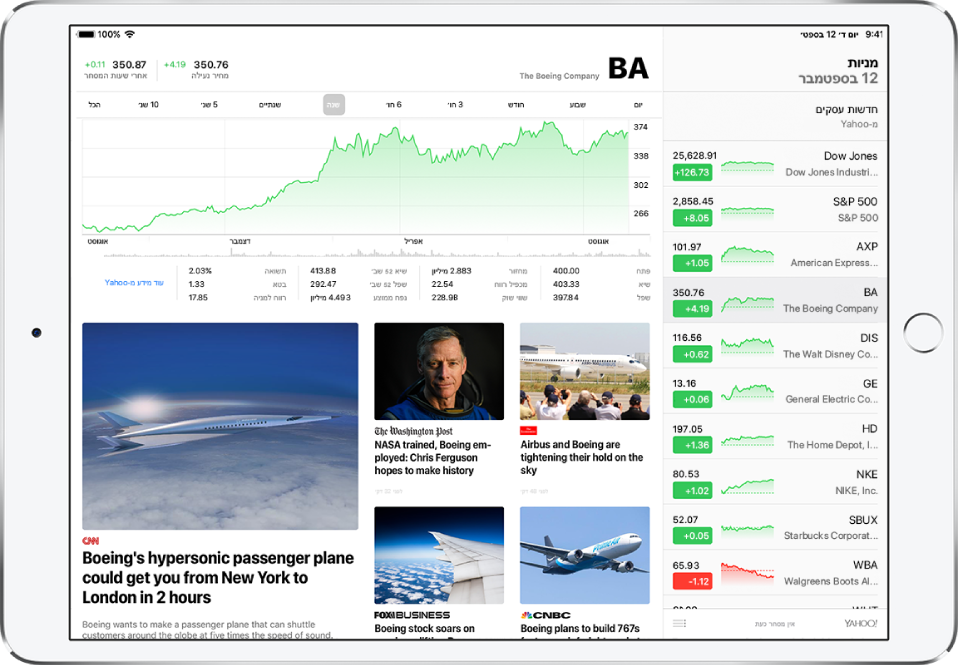
הצגת הביצועים של מניה לאורך זמן: הקש/י על אפשרות בבורר טווחי הזמן בראש התרשים.
הצגת הנתון עבור תאריך מסוים או שעה מסוימת: גע/י והחזק/י בתרשים באצבע אחת.
הצגת ההפרש בנתוני ערך לאורך זמן: גע/י והחזק/י בתרשים בשתי אצבעות.
הצגת פרטים נוספים: החלק/י על הנתונים מתחת לתרשים כדי לראות פרטים נוספים על מניה, כגון שיא ושפל של 52 שבועות״, גירסת בטא ונפח מסחר ממוצע.
סקירת החדשות: החלק/י כלפי מעלה כדי לראות כתבות נוספות, והקש/י על כתבה.
הצגת רשימת המעקב שלך במכשירים השונים
תוכל/י להציג את רשימת המעקב שלך בכל מכשירי ה-iOS ומחשבי ה-Mac שברשותך שבהם התחברת ל-iCloud עם אותו Apple ID.
במכשירי iOS, עבור/י אל ״הגדרות״ ![]() > [השם שלך] > iCloud ולאחר מכן הפעל/י את ״מניות״. ב-Mac, עבור/י אל ״העדפות המערכת״ > iCloud והפעל/י את ״מניות״.
> [השם שלך] > iCloud ולאחר מכן הפעל/י את ״מניות״. ב-Mac, עבור/י אל ״העדפות המערכת״ > iCloud והפעל/י את ״מניות״.
עיון בחדשות עסקיות
הקש/י על ״חדשות עסקים״ מעל לרשימת המעקב כדי לראות ״כתבות מובילות״ שנבחרו על-ידי עורכי Apple News ושעוסקות בחדשות החמות המניעות את המשק (זמין בארה״ב, בריטניה ואוסטרליה).
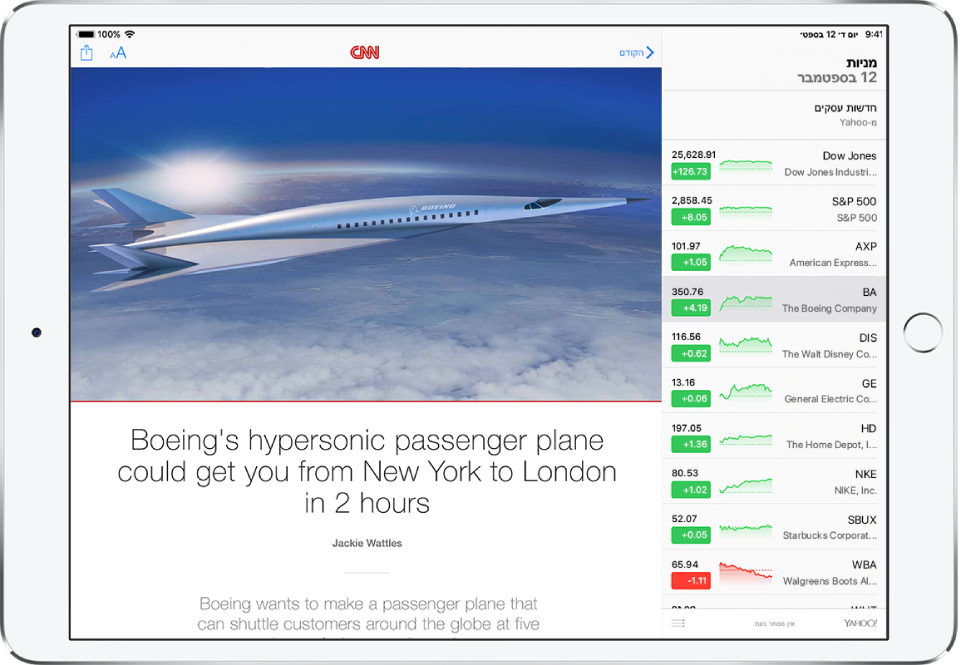
הזנת החדשות כוללת גם כתבות אודות חברות שהוספת לרשימת המעקב.נ החלק/י כלפי מעלה על הזנת החדשות כדי לראות את הכתבות האלה מקובצות לפי סימול מניה. כתבות מתוך פרסומים שחסמת ב-Apple News לא יופיעו בהזנת החדשות. ראה/י הצגת כתבות חדשותיות שנבחרו במיוחד עבורך ב-iPad.